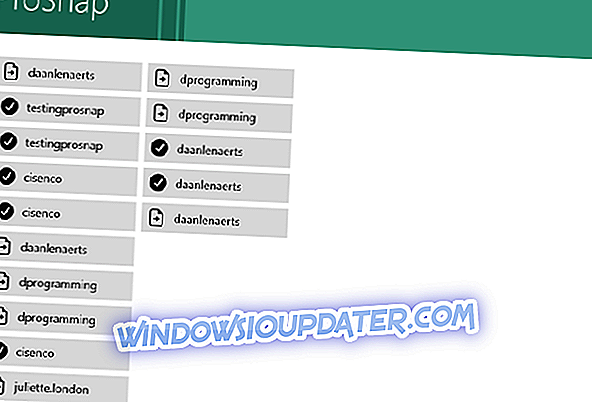Molte persone giocano i loro giochi preferiti sulla loro Xbox online, ma a volte possono verificarsi alcuni errori con Xbox e impedirti di goderti il tuo gioco preferito. Gli utenti hanno segnalato il codice di errore Xbox 80072ef3 e oggi mostreremo come risolvere questo errore.
Xbox error code 80072ef3, come risolverlo?
L'errore 80072ef3 si verifica in genere quando si tenta di accedere a Xbox Live sulla tua console Xbox. Questo errore ti impedirà di giocare online e questo potrebbe essere un grosso problema per la maggior parte dei giocatori. Questo problema è in genere causato da un problema di connessione di rete o dati danneggiati sul disco rigido della tua console, ma per fortuna ci sono alcuni modi per risolvere questo problema.
Correzione - Codice errore Xbox 80072ef3
Soluzione 1 - Riavvia la tua console
Di solito puoi risolvere la maggior parte dei problemi con la tua Xbox semplicemente riavviando la tua console. Per fare ciò, devi seguire questi passaggi:
- Sul tuo controller Xbox premi e tieni premuto il pulsante Guida Xbox per 3 secondi.
- Apparirà un menu. Seleziona l' opzione Disattiva console e premi il pulsante A.
- La tua console ora si spegnerà. Attendere alcuni secondi e tenere premuto il pulsante Guida Xbox sul controller per riaccendere la console.
Dopo aver acceso la console, controlla se il problema è stato risolto.
Soluzione 2: eliminare il contenuto danneggiato
A volte questo errore può verificarsi a causa di file di salvataggio salvati, e un modo per risolvere questo problema è quello di eliminare il file danneggiato. Per farlo, procedi nel seguente modo:
- Premi il pulsante Guida sul controller.
- Vai su Impostazioni e scegli Impostazioni di sistema .
- Ora vai su Storage .
- Seleziona una posizione di archiviazione e premi il pulsante A.
- Seleziona Giochi e app e premi nuovamente il pulsante A.
- Scorri verso il basso e controlla i file di salvataggio del gioco corrotti. I file danneggiati avranno un punto esclamativo giallo, quindi saranno facili da trovare.
- Se riesci a trovare un file danneggiato, selezionalo e premi il pulsante A.
- Seleziona Elimina e premi nuovamente il pulsante A.
- Otterrai Ciò eliminerà definitivamente il contenuto selezionato dalla tua console. Sei sicuro di voler eliminare il messaggio. Selezionare Sì
- Ripeti questo processo per tutti i file di salvataggio salvati.
I file di gioco salvati danneggiati possono causare questo e molti altri problemi sulla tua console Xbox, ma dovresti essere in grado di risolverli semplicemente trovando questi file e rimuovendoli dal tuo dispositivo.
Soluzione 3 - Svuota la cache
I file di gioco salvati danneggiati possono causare l'errore 80072ef3, ma questo errore può anche essere causato da una cache di sistema danneggiata. Per risolvere il problema con la cache corrotta, dovrai rimuoverlo dalla tua console. Questa è una procedura semplice ed è possibile eseguirla seguendo questi passaggi:
- Premi il pulsante Guida sul controller.
- Vai su Impostazioni e apri le Impostazioni di sistema .
- In Impostazioni di sistema selezionare Archiviazione .
- Seleziona un dispositivo di archiviazione disponibile e premi il pulsante Y.
- Seleziona Cancella cache di sistema dal menu.
- Scegliere Sì per confermare che si desidera cancellare la cache di sistema.
Se sono disponibili più dispositivi di archiviazione, non è necessario svuotare la cache per tutti. Basta selezionare uno dei dispositivi disponibili e svuotare la cache e la cache sarà chiara per tutti i dispositivi di archiviazione. Dopo aver svuotato la cache, verificare se il problema è stato risolto.
Soluzione 4 - Assicurarsi di non avere iscrizioni non pagate
Molti giocatori Xbox utilizzano tutti i tipi di servizi che richiedono abbonamenti, ma a volte questo errore può verificarsi se si hanno abbonamenti non pagati. In questo caso, devi pagare l'abbonamento richiesto prima di poter risolvere questo problema. Per farlo, procedi nel seguente modo:
- Vai alla sezione Servizi e iscrizioni del tuo account Microsoft.
- Individua eventuali abbonamenti scaduti. Questi abbonamenti saranno in rosso, quindi sarai in grado di riconoscerli facilmente.
- Seleziona l'opzione Paga adesso e segui le istruzioni per pagare l'abbonamento.
Dopo che tutte le sottoscrizioni sono state pagate, questo errore dovrebbe essere corretto.
Soluzione 5: eliminare e scaricare nuovamente il profilo
In alcuni casi potrebbe esserci un problema con il tuo profilo che sta causando l'errore 80072ef3, e per risolverlo è necessario eliminare e ri-scaricare il profilo memorizzato sulla tua console. Questo è abbastanza semplice e per farlo devi seguire questi passaggi:
- Premi il pulsante Guida sul controller.
- Vai su Impostazioni e scegli Sistema .
- Seleziona Memoria> Tutti i dispositivi .
- Passare a Profili giocatore e selezionare il gamertag che si desidera eliminare.
- Seleziona Elimina .
- Ora seleziona Elimina solo profilo . Scegliendo questa opzione il tuo profilo verrà eliminato, ma i giochi e i risultati resteranno salvati.
Dopo aver eliminato il tuo profilo, dovrai riscaricarlo seguendo questi passaggi:
- Premi il pulsante Guida sul controller.
- Seleziona l'opzione Scarica profilo . Se non vedi questa opzione, significa che probabilmente hai eseguito l'accesso al tuo profilo, quindi dovrai prima disconnetterti.
- Accedi utilizzando l'account Microsoft associato al tuo gamertag.
- Seleziona il dispositivo di archiviazione per il tuo profilo e il processo di download dovrebbe iniziare.
- Una volta completato il processo, accedi al tuo profilo e verifica se il problema è stato risolto.
Soluzione 6 - Riavviare la connessione di rete
A volte puoi correggere l'errore 80072ef3 sulla tua Xbox semplicemente riavviando la tua connessione di rete. Per fare ciò, basta spegnere il router e attendere alcuni secondi. Dopodiché, riaccendi il router e controlla se il problema è stato risolto.
Soluzione 7 - Controlla se hai verificato il secondo indirizzo email
Se si dimentica la password dell'account, potrebbe essere necessario utilizzare un secondo indirizzo email per recuperarlo. Se non hai il tuo secondo indirizzo email verificato o nessun altro modo alternativo per recuperare il tuo profilo, ti suggeriamo di aggiungerlo e verificarlo per risolvere questo problema.
Pochi utenti hanno segnalato di aver risolto questo problema aggiungendo un terzo indirizzo email al loro profilo, quindi potresti prendere in considerazione di farlo anche tu.
Soluzione 8 - Controllare se Xbox Live è disponibile
Errore 80072ef3 può verificarsi se Xbox Live ha problemi. In questo caso, assicurati di controllare con gli altri se Xbox Live funziona per loro. È improbabile che Xbox Live sia inattivo, ma se questo è il caso, dovrai aspettare che Microsoft risolva il problema.
Soluzione 9: eseguire un ripristino di fabbrica
Prima di iniziare questa procedura, consigliamo vivamente di eseguire il backup di tutti i file dalla console. Questo processo eliminerà tutti i file dalla tua Xbox, quindi assicurati di eseguire il backup di tutti i file importanti come i giochi scaricati. Per eseguire un ripristino dei dati di fabbrica, procedi come segue:
- Premi il pulsante Guida sul controller e seleziona Impostazioni> Tutte le impostazioni .
- Seleziona Sistema e vai a Informazioni e aggiornamenti della console .
- Seleziona Ripristina opzione console .
- Dovresti vedere Ripristina e rimuovi tutto e Ripristina e mantieni la mia opzione di giochi e app . Puoi scegliere la seconda opzione e verificare se questo risolve il problema. Se ciò non funziona, ripeti il processo e scegli Ripristina e rimuovi l' opzione.
- Dopo aver ripristinato il sistema, verificare se il problema è stato risolto.
Ancora una volta, dobbiamo ricordare che il ripristino della tua Xbox eliminerà tutti i file, quindi assicurati di eseguirne il backup.
Il codice di errore di Xbox 80072ef3 può essere una seccatura, ma dovresti essere in grado di risolverlo dopo aver riavviato la tua Xbox. Se ciò non funziona, sentiti libero di provare qualsiasi altra soluzione da questo articolo.